English
For fast readers
Please take the time to read the text below. You save time in the installation and won’t be left with open questions like how to use this mod.
Description
The aerofly RC 7 has an option to fly with two people on one computer. An towing option is also provided but you need the second person beside you or you have to fly two planes at once… This modification provides a modified Wilga and Beaver towing airplane that has an autopilot build in. One of the players can then be replaces by the autopilot, preferrebly player 2. The autopilot will straighten the rope and slowly increase power. It will stear the aircraft down the runway, take off, retract the flaps and fly a left hand endless circle. Even in moderate wind or turbulence this autopilot will level itself out and continues to fly quite well. Because the autopilot does not have any collision avoidance system in some start positions he might just fly straight into an obstacle. Also the autopilot has no access to the information that the second player has released the rope. He will keep on climbing unless you assign “AUX-1” in the advanced control settings for player two. That will deactivate the autopilot and player 2 could have full control over the aircraft again. If you don’t have any controller for player 2 then the aircraft will just get uncontrolled inputs and probably crash eventually.
Download
Installation
1. Download the zip file to your local harddrive.
2. Decompress the zip archive into a temporary folder.
3. Locate the two files “wilga__autopilot.tmd” and “wilga__autopilot.tmc” or “beaver__autopilot.tmd” and “beaver__autopilot.tmc” and copy or cut them
4. In the aerofly RC7 User-Folder (“C:\Users\%USERNAME%\Documents\aerofly RC 7\”) open the folder “aircraft_mod”
5. Create a new folder with the name “wilga” or “beaver”
6. Paste the two files into that folder
7. In the aerofly RC 7 select the Wilga or Beaver airplane. On the right hand column under the large preview image there are options to change the livery and also to change the modification of the aircraft. Go ahead and select the auto towing modification and press the load button. You should see the beaver airplane but it should do its own thing and take off and fly as long as “AUX-1” is not activated. Installation successfull!
Before starting to tow
Select a windspeed less than 5m/s. Reset the rope length to the defaul 20m in the simulation settings if you changed it previously.
Assign “AUX-1(1-way)” for player two. It can be found in the advanced input device settings. On the very end of the list you will find a little plus sign next to “AUX”, which opens more options. Select a joystick button or key press.
Usage
1. Load your desired glider as aircraft 1.
2. Load the auto towing mod as the second aircraft for player 2. Remember to change the modification of the Wilga or Beaver on the right hand column below the large preview image.
3. Press the Button “L” or “M” for aerofly RC 7.4.5 twice so that only player 1 to toggle the split-screen. Only your glider needs to be visible, really.
4. Press the Button “F” to start the towing. Follow the towing plane and release your rope when ever you want. By pressing the assigned input for “AUX-1” the autopilot will use manual input again and stopps climbing any further.
Have fun! If there are questions left please write them in the comments below.
Deutsch
Für schnelle Leser
Bitte nehmen Sie sich die Zeit, den Text hier vollständig zu lesen, Sie werden damit Zeit bei der Installation und Nutzung sparen!
Beschreibung
Im aerofly RC 7 besteht die Möglichkeit zu zweit an einem PC einen F-Schlepp zu üben.
Mit diesem automatisiertem Flugzeug ist es sogar möglich auf die zweite Person zu verzichten um ganz allein jederzeit einen F-Schlepp zu üben. Der Auto-Pilot steuert hierbei die Schleppmaschine.
Sie strafft selbstständig das Seil, beschleunigt, hebt mit dem Segler im Schlepp ab und dreht dann einen kontinuierlichen Linkskreis.
Der Autopilot ist in der Lage Turbulenzen durch den Wind oder unsauberes Fliegen des Seglers gut auszusteuern, sodass man selbst bei mäßigem Wind noch gut schleppen kann.
Da der Autopilot ein vordefiniertes Muster abfliegt hat er nicht die Möglichkeit Hindernissen auszuweichen. Nicht jede F-Schlepp-Position ist daher geeignet.
Auch hat der Autopilot keinen Zugriff um zu überprüfen, dass der Segler ausgeklinkt hat. Er wird weiter seine Kreise drehen bis sie die manuelle Steuerung aktivieren mit der Sonderfunktion “AUX-1” (ganz unten bei Reglereinstellungen-Profi).
Download
Installation
1. Laden Sie die Zip-Datei auf ihre Festplatte herunter.
2. Das komprimierte Zip-Archiv in einen temporären Ordner entpacken.
3. Die zwei Datein “wilga__autopilot.tmd” und “wilga__autopilot.tmc” bzw. “beaver__autopilot.tmd” und “beaver__autopilot.tmc” aus den Unterverzeichnissen anwählen und ausschneiden/kopieren
4. Im aerofly RC7 User-Folder (“C:\Users\%USERNAME%\Documents\aerofly RC 7\”) den Ordner “aircraft_mod” öffnen
5. Darin einen neuen Ordner mit dem Namen “wilga” bzw. “beaver” erstellen
6. Die zwei Dateien von oben dort einfügen
7. Zum Testen im Aerofly RC7 die Modifikation laden: In der rechten Spalte des Auswahlfensters unterhalb des großen Vorschaubildes das Drop-Down-Menü benutzen um die Konfiguration auf den Auto-Schlepper umschalten.
Vor dem Schlepp-Flug
Stellen Sie den Wind auf weniger als ca. 5m/s ein. Mehr Wind führt dazu, dass der Schlepper nicht mehr ordentlich funktionieren kann.
Stellen Sie die Seillänge in den Simulationseinstellungen auf den Standardwert von 20m zurück falls Sie diese geändert haben.
Um später auf manuelle Steuerung umschalten zu können gehen sie in den Steuerungseinstellungen (Steuergerät Spieler 2, Regler zuweisen (Profi)) ganz unten in der Liste auf der linken Seite auf das kleine Plus-Symbol “AUX” und weisen Sie der Funktion “AUX-1(1-way)” eine Taste auf der Tastatur oder einen Joystickknopf zu.
Benutzung
1. Laden Sie den Segler als Modell 1.
2. Laden Sie die Schleppmaschine als Modell zwei. Dazu wählen Sie die Wilga bzw. DHC Beaver als Flugzeug an und schalten auf der rechten Seite des Auswahlmenüs, unterhalb des Vorschaubildes, die Konfiguration um.
3. Drücken Sie die Taste “L” bzw. ab 7.4.5.: “M” zweimal um den Splitscreen umzuschalten, wenn sie nur ihren Segler sehen möchten.
4. Drücken Sie die Taste “F” auf der Tastatur um den F-Schlepp zu beginnen. Dies können Sie mehrmals machen um die verschiedenen F-Schlepp Startpositionen durchzuschalten oder den F-Schlepp neu zu starten.
Drücken Sie Ihre eingestellte Taste für die Funktion AUX-1(1-way) um den Autopiloten abzuschalten, z.B. nachdem Sie mit dem Segler ausgeklinkt haben.
Viel Erfolg bei der Installation und viel Spaß beim Schleppen!
Sollten Sie nach dieser Anleitung noch Fragen haben schreiben Sie diese bitte in die Kommentare unten.
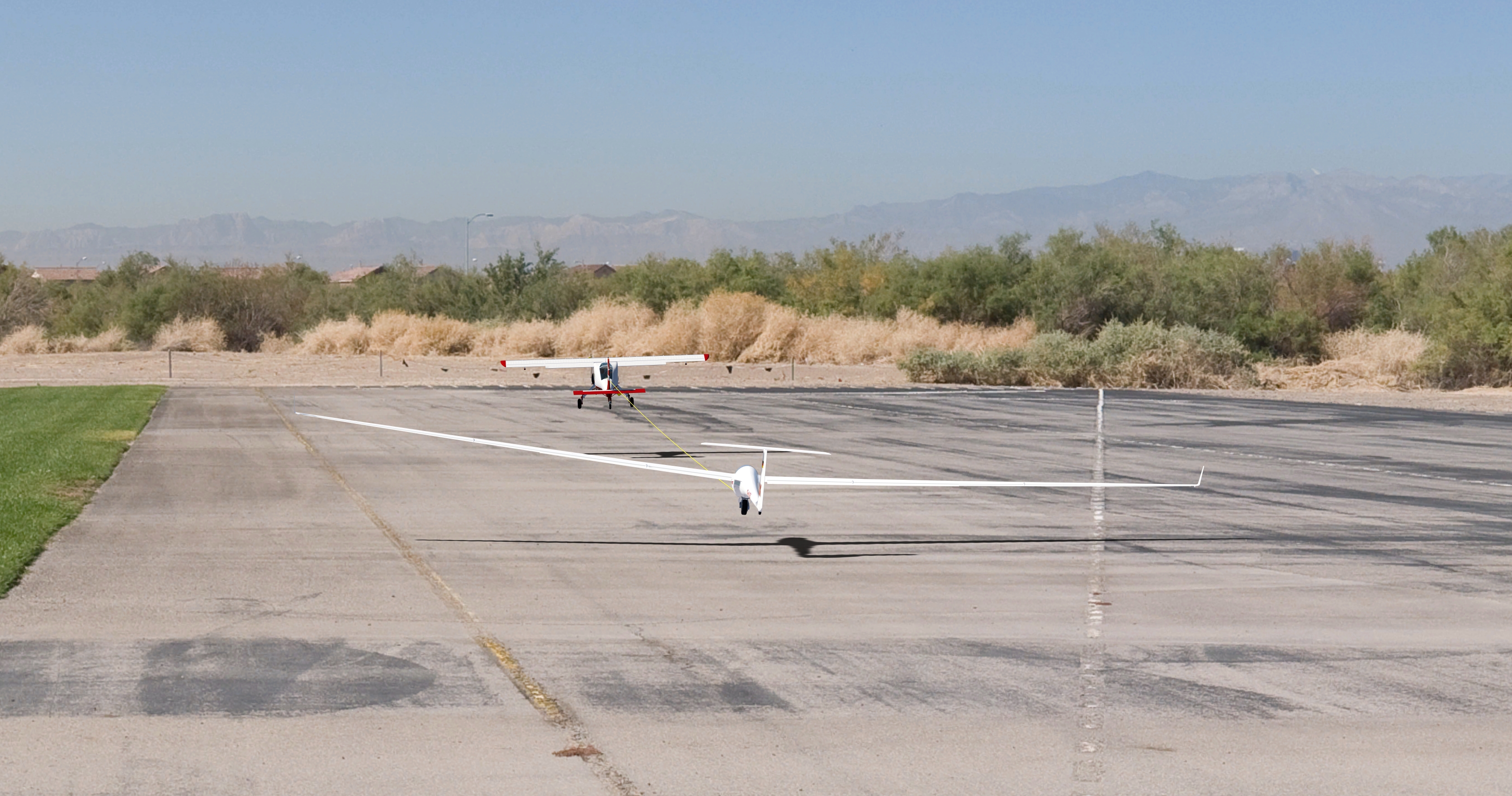
Habe Problem mit F-Schlepp Wilga / Foka.
AF 5 voll OK!
RC 7 geht nur bis Seil straff ist. Dann Feierabend…
Nur bei mir? Muss ich etwas an der Schlepp-Wilga ändern?
Mit besten Grüssen
Jürgen
… siehe Forum 🙂
Hallo,
alle Versuche den Schlepper nach ihrer Anweisung zu installieren und in Betrieb zu nehmen sind gescheitert.
Erst als ich die beiden Dateien direkt in das Verzeichnis aeroflyRC 7\aircraft\wilga
einfügte war eine einwandfreie Funktion gegeben. Das selbe machte ich auch mit der Beaver und mit dem Turbinen-Swift. Somit stimmt die Anleitung aerofly RC 7\aircraft_mod\(Neuer Ordner)wilga nicht!
Selbiges Problem bestand zumindest mit dem Turbinen-Swift bei Aerofly5.
Das schleppen selbst, macht nur kurzfristig Spass. Der Autozoom lässt nach und die Modelle werden zu Pünktchen am Himmel.
Absoluter Fun Faktor ist der Turbinen Swift. Einfach Spitze!
Das Modell noch mit sichtbarer Turbine und es wäre super-perfekt.
Wo bleibt eine Turbinen Fox ?
Liebe Grüße + weiter so!
Jürgen
Hallo Jürgen,
Der Dateipfad stimmt schon, bei mir funktioniert es genau so wie ich es auf beschrieben habe. Wenn das Modell nicht angezeigt wird dann ist etwas fehlerhaft installiert und der aerofly kann es nicht finden.
Nach diesem Pfad sucht der Aerofly RC 7: “C:\Users\%USERNAME%\Documents\aerofly RC 7\aircraft_mod\wilga\wilga_wilga__autopilot.tmd”.
Der Aerofly 5 kennt keinen Ordner “aircraft_mod” das ist ein neues Feature des RC 7! Daher müssen Installationen von Modifikationen für den aerofly 5 im Installationsordner geschehen.
Zum Pünktchen am Himmel: Man kann auch mit dem Mausrad schnell heranzoomen. Der Schlepper sollte eine Linkskurve fliegen und somit immer direkt über dem Piloten bleiben. Du kannst ja auch noch das Fernglas aktivieren über das Menü oder Strg + B soweit ich weiß.
Eine sichtbare Turbine ist leider unmöglich, da ich das originale 3D Modell nicht bearbeiten kann und es nicht möglich ist visuelle Objekte aus einem anderen Modell zu kopieren und dann im Swift anzuzeigen.
Eine Jet-Fox wäre in der Tat eine schöne Erweiterung 😀
Ich hoffe ich konnte dir etwas weiterhelfen,
Grüße,
Jan
Hallo,
vielen Dank das Du die Modelle zum Download bereitstellst!
Ich hab aber da eine Frage bzw. kleines Problem damit:
Ich kann den Autopilot starten, es funktioniert auch, leider ist aber immer der “Modellwerfer” bzw. “Hilfsperson” der das Modell in Armhöhe festhält. Wenn ich dann die spacetaste drücke, wirft der Werfer danach das Modell, ein vernünftiger Start ist so nicht möglich.
Kann man irgendwo einstellen das die Modelle nicht von dieser “Hilfsperson” gehalten werden sondern die Modelle wie im Original hinter der Schleppmaschine positioniert werden?
Ich kann leider keine andere Position (z.B. auf der erde) zum starten einstellen.
Ich benutze den RC7.
Viele Grüße und Danke,
Christoph
Hallo Christoph,
versuche mal die Taste “F” zu drücken, sie sollte den Flugzeugschlepp starten.
Alternativ kannst du auch über die Menüleiste den Flugzeugschlepp starten.
Nicht in allen Landschaften steht eine Schleppposition bereit für alle Seglerspannweiten.
Viel Erfolg,
Jan
Hallo Christoph
Bei mir dasselbe. Konntest es zwischenzeitlich lösen ?
Beat
Hallo, bei mir startet der Segler immer aus der Hand. Das genaue abpassen wenn das Seil straff ist und das drücken der Space Taste um den Segler aus der Hand zuwerfen, um dann vielleicht ohne Absturz weiter zu fliegen ist nicht gut.
Was mache ich falsch?
z.B. Wilga startet mit Autopilot: Segler ist in Hand des Starthelfers (nicht am Boden): wilga startet und wenn keine Space Taste gedrückt wird stürzt die Wilga unweigerlich aufgrund der befestigten Seils ab: wenn Space dann Wurf aus der Hand und mit Gut Glück klappt es dann mit dem Hinterherfliegen.
Hallo,
nur um sicher zu gehen… hast du die Taste “F” gedrückt?
Mit welcher Kombination Segler-Schlepper versuchst du den F-Schlepp zu starten?
Gruß,
Jan
Hallo Ralf, hallo Jet-Pack,
konntet Ihr das “Starthelferproblem” lösen? Ich habe das gleiche Problem. Bei mir wird, sobald ich auf F drücke, der Segeflieger in die Hand des Starthelfers positioniert. Egal welches Modell, egal welche Szenerie. Der Starthelfer dreht sich dabei sogar noch langsam weg. Wie kann ich den Segelflieger ohne “Mensch” hinter der Schleppmaschine auf der Erde positionieren? Irgendwo habe ich gelesen, dass mit mehrmaligem Drücken auf F der Segler an verschiedene Positionen kommt. Das geht aber bei mir nicht. Es wird immer nur die eine, in der Hand des Starthelfers angeboten.
Gruß
Markus
Hallo Markus,
Das Problem hatte ich selbst noch nicht, daher kenne ich leider auf keine Lösung. Befolgst du denn die Anleitung oben korrekt, also hast du das Schleppflugzeug (Wilga) als einen zweiten Spieler (so als ob du zu zweit am PC fliegst) geladen? Dann sollte der Bildschirm in der Mitte geteilt sein. Wenn du anschließend für den ersten Spieler einen Segler mit Schleppkupplung lädst, dann sollte die Taste “F” auch den Segler mit dem Schlepper verbinden wenn die Schleppkupplungen in beiden Modellen geschlossen ist. Es müssen aber beide Flieger normal geladen werden, sonst kann der F-Schlepp nicht gestartet werden. Probiere vielleicht auch erst mit “b” oder “v” andere Startpositionen aus und drücke dann “f”…
Gruß,
Jan
Hallo,
ei mir erscheint in der Konfiguration der Auto Pilot Modus nicht. Was kann ich tuen. Meine Aerofly 7 professional ist von diesem Frühjahr.
Ja der Aerofly RC 7 ist ja ein ganz anderes Programm als der Aerofly FS 2. Der Aerofly FS 2 hat ein Update bekommen.
Der RC 7 hat gar keinen Autopiloten. Was du tun könntest dagegen wäre den Aerofly FS 2 zu kaufen ;-P
Guten Morgen,
ich habe das Problem beim letzten Schritt: 7. Zum Testen im Aerofly RC7 die Modifikation laden: In der rechten Spalte des Auswahlfensters unterhalb des großen Vorschaubildes das Drop-Down-Menü benutzen um die Konfiguration auf den Auto-Schlepper umschalten.
Es gibt keine Auswahl mit “Modifikation laden”
Die Punkte 1 bis 6 habe ich eigentlich korrekt erledigt.
Mit freundlichen Grüßen
Karl Eisele
Hallo,
ich glaube Modifikationen sind nicht bei allen Versionen des RC 7 verfügbar. Hast du den Ultimate?
Leider scheinen bei mir sowohl beim Beaver als auch bei der Wilga die Autopiloten nicht aktiv zu sein. Die Motoren beider Modelle sind zwar an, aber da wird einfach losgeflogen, ohne Seilstraffung (Länge 20m) und später auch nicht gesteuert. Der Beaver hebt gar nicht erst ab und die Wilga fliegt zwar ca 1,5 Kreise, um dann am Boden zu zerschellen. Ein trauriges Bild. 🙂
Hat jemand eine Lösung für dieses Problem?
Hier noch die Version: Ultimate 7.5.09
Klingt so, als sei der Autopilot nicht aktiviert worden. Bitte sicherstellen, dass in der rechten Spalte bei der Flugzeugauswahl auch wirklich die Konfiguration des Flugzeugs umgeschaltet wurde. Und es gibt, wie im Text beschrieben, auch die Möglichkeit den AP abzuschalten, daher sicherstellen dass dieser Kanal aus ist.